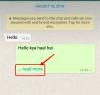Begini Cara Membuat Twibbon MPLS di Canva, Bisa Edit Lewat HP
Cara membuat Twibbon MPLS di Canva bisa dilakukan dengan mudah. Anda juga bisa mengeditnya lewat HP sehingga akan sangat memudahkan.
IDXChannel – Cara membuat Twibbon MPLS di Canva bisa dilakukan dengan mudah. Anda juga bisa mengeditnya lewat HP sehingga akan sangat memudahkan.
Pekan Masa Pengenalan Lingkungan Sekolah atau MPLS memang sudah dimulai. Di beberapa sekolah, ada juga yang sudah memulai pekan MPLS ini pada minggu ke-3 Juli 2024. Ada juga sebagian sekolah yang baru mau melaksanakan MPLS pekan depan.
Pada masa MPLS, biasanya anak-anak atau orang tua siswa dianjurkan untuk menggunakan Twibbon untuk diunggah di media sosial. Lalu, bagaimana cara membuat Twibbon MPLS di Canva? Agar tidak bingung, simak langkah mudahnya sebagai berikut.
Cara Membuat Twibbon MPLS di Canva
Ada banyak cara yang bisa dilakukan untuk membuat Twibbon. Salah satunya dengan menggunakan aplikasi Canva. Adapun cara membuat Twibbon MPLS di Canva bisa dilakukan dengan langkah-langkah sebagai berikut.
- Buka aplikasi Canva yang sudah Anda unduh sebelumnya.
- Lalu, login ke akun Anda.
- Jika Anda belum memiliki akun, silakan klik Daftar terlebih dulu.
- Setelah berhasil login, klik tanda plus yang ada di bagian bawah layar.
- Cari opsi “Instagram Post” atau format lain yang sesuai dengan keperluan Anda.
- Pilih ukuran persegi 1080 x 1080 piksel yang merupakan ukuran ideal untuk Twibbon.
- Pada bagian bawah layar, klik tombol “Elemen”.
- Lalu, cari “Background”.
- Pilih latar belakang yang Anda inginkan.
- Sesuaikan latar belakang dengan ukuran.
- Masih di bagian “Elemen”, selanjutnya, gulir ke bawah dan klik “Bingkai”.
- Pilih bingkai lingkaran dan sesuaikan ukurannya sesuai keinginan Anda.
- Setelah itu, Anda bisa mengganti warna bingkai dengan memilih warna hijau atau gradasi lain yang Anda kehendaki.
- Lalu, cari opsi “Gradien Gelombang”.
- Pilih elemen tersebut, lalu sesuaikan posisinya di desain Anda.
- Agar lebih menarik, Anda juga bisa menambahkan bayangan untuk memberikan efek.
- Klik “Teks” yang ada di bagian bawah layar.
- Lalu, tambahkan judul sesuai keperluan. Misalnya, “MPLS 2024”.
- Setelah itu, sesuaikan warna serta font sesuai dengan keinginan Anda.
- Pilih efek dan atur ketebalan, warna, serta bentuk teks agar lebih menarik.
- Tambahkan logo dan nama sekolah dan letakkan pada bagian yang Anda inginkan.
- Twibbon Anda pun sudah jadi.
- Silakan klik Simpan.
- Lalu, bagikan ke media sosial Anda.
Itulah cara membuat Twibbon MPLS di Canva bisa edit lewat HP yang dapat Anda lakukan dengan mudah dan praktis. Selamat mencoba!